第 6 章
啟用不同的檢視
本節會介紹 Trello 檢視,這是在 Trello Premium 和 Trello Enterprise 中提供的付費功能。繼續閱讀以深入了解檢視功能,若要升級請按一下此處。如果您不感興趣,請略過本章節。
以時間表、桌面、行事曆等方式檢視工作,還可以即時切換檢視畫面,讓專案全貌更加清晰可見,並從更多角度檢視專案。
就像現實生活中的任何情況一樣,專案從不同的角度看起來也會不一樣。為了幫助您獲得工作的觀點,並強調在特定時間點對您有意義的資訊,我們建立了不同的檢視方式。在看板層級或工作區層級,運用 Trello 檢視功能以獨特的方式追蹤您的專案。檢視方式是付費功能 (適用於 Trello Premium 和 Trello Enterprise 的工作區),可讓您和團隊得到靈活的專案觀點。
章節概要
在本章節中,您將了解:
- 看板檢視
- 桌面檢視
- 行事曆檢視
- 時間表檢視
- 儀表板檢視
- 地圖檢視
- 工作區檢視
深入了解 Trello 的每個檢視:
看板檢視
如前幾章所述,Trello 看板非常適合協助您的團隊逐步規劃專案的每一個細節。與 Kanban 看板類似,Trello 看板非常彈性,可用來建立符合專案進展的獨特工作流程,並根據需要自訂看板內容。立即查看每個任務的狀態,並慶祝每個成就。
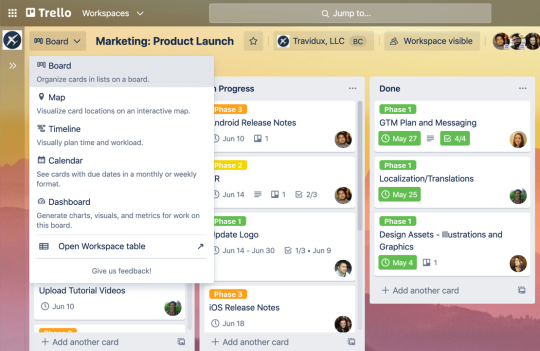
功能重點:
Trello 看板有數十種簡單但強大的功能,可協助您完成工作:
- 您可以在列表之間放置卡片,藉此查看專案進度。
- 賦予專案更多深度,將所有相關資訊新增到卡片背面,或將上千個應用程式與卡片相連結。
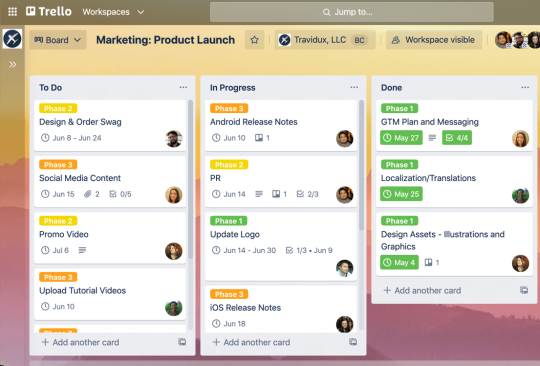
看板檢視非常適合以下的使用方式:
- 規劃任何專案: 無論您是專案新手還是進階專案經理,Trello 看板都非常適合用於專案管理
- 建立強大的銷售、內容、徵才等的管道: 看板可協助您顯示進度、將列表設為現有流程中的不同步驟,以及將卡片在列表之間拖放,以建立強大的管道,方便您的團隊使用。
- 為您的團隊建立資料來源: Trello 看板滿載各種強大的功能,可用來建立完整、進階的儲存庫,以供您的團隊參考。
表格檢視
表格檢視可提供更清晰的檢視,協助您了解單個看板上不同列表中的所有工作。表格使團隊能夠輕鬆協同合作、調整和交付工作,並能以精簡、易於管理的表格格式查看卡片或任務,以及列表、標籤、成員和截止日期等重要資訊。
功能重點:
新增卡片 :從「表格」檢視中,按一下行項目之間的 +,即可輕鬆新增任務。
篩選和排序卡片: 依列表、標籤、成員和截止日期篩選和排序卡片,以強調來自看板的相關資訊。
編輯卡片: 在表格檢視內容中,編輯卡片的基本詳細資料。所做的所有修改都將反映在看板上。
表格檢視非常適合以下的使用方式:
從列表進行工作 :直接開始將任務新增到實用的項目列表中,並可在完成項目的過程中將資訊新增到每個任務。
評估進行中的專案 :表格檢視可從看板上的所有列表整合卡片,進而可以自由地對目前工作進行編輯或從單一列表中新增項目,以便您能快速掌握管道中的工作。
追蹤個人和團隊成員的工作負載 :可在看板上篩選已指派給您的卡片,以便只顯示您的卡片。經理可以確保團隊成員之間的工作負載已達到平衡,以避免成員感到工作倦怠。
提前收集討論主題並在團隊會議期間建立行動項目: 在會議開始之前,便可在表格整合會議議程,以節省團隊時間並維持會議架構。
行事曆檢視
利用行事曆檢視畫面,做出更快更明智的規劃。從追蹤團隊進度到掌握工作進度,為您的專案提供時間概念。行事曆可協助您預測任何障礙、活動或期限,讓您的團隊順利前往終點。
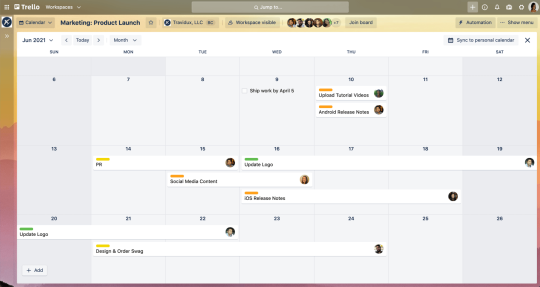
功能重點:
- 行事曆: 可在行事曆中以每月方式檢視卡片以掌握全貌,或是以每週方式檢視卡片,專注在要做的事情上。快速掌握專案中所有相關的日期:將開始和截止日期新增到卡片中,卡片就會顯示在行事曆檢視中。
- 今天和時間箭頭: 利用標頭控制項可輕鬆瀏覽整個時間表,找出正確的日子。萬一不知目前所在時間,都可以隨時按一下「今天」。
- 新增開始/截止日期: 掌握完成工作所需的細節。透過整天活動和多日期活動,您和團隊可以更輕鬆地掌握全貌。
- 拖放卡片: 這種 Trello 用來組織及移動項目的方式,現在也可以在行事曆中使用了。使用行事曆將卡片拖放到新的日期,系統就會自動更新卡片上的日期,便於一併在行事曆檢視畫面中同步。
- 延展卡片: 只要挑卡片的一側拉開,就可設定日期範圍,範圍可以橫跨數天或數週。
- 進階待辦清單: 現在可支援具有截止日期的項目。當進階待辦清單的項目完成時,您可以檢視、拖曳和加以標示。
- 建立新卡片: 如果您認為專案缺少了某張卡片,導致整片拼圖缺了一角,請按兩下日期,在行事曆檢視中快速新增卡片。
行事曆檢視非常適合用於:
- 追蹤團隊進度: 從追蹤具有潛在客戶的銷售會議和完成交易的日期,到管理徵才名單中的面試,都能快速探索每項任務的狀態。
- 規劃未來的工作: 無論是要建立強大的行銷編輯行事曆,還是要規劃下一個活動或會議,都可以輕鬆按時間籌劃所有活動。
- 在移動過程中追蹤截止日期: 從 Trello 應用程式隨時隨地查看行事曆檢視。在行動裝置上使用此檢視,隨時隨地呈現重要的截止日期和任務。
- 掌握任務: 輕鬆提醒您或團隊需要完成的工作。
時間表檢視
時間表是種美觀又能掌握的檢視,有助於了解團隊中的工作如何環環相扣。為任何正在進行的專案,建立強大又易於使用的時間表。您可以在阻礙發生前就察覺、檢視即將到來的期限,並隨時掌握團隊正在進行的所有工作。您將對專案瞭若指掌,團隊也會因所有工作的管理都如此順暢而感激您。
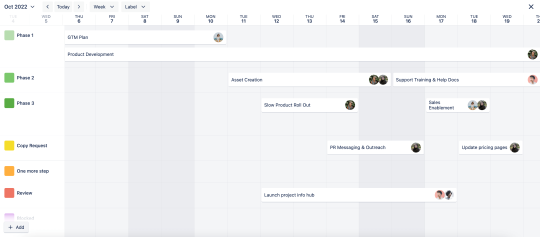
功能重點:
- 跑道: 跑道是卡片的預留位置。只要不同的卡片不使用相同時段,即可共用跑道,否則系統會建立新的跑道。跑道可讓您了解各任務在時間表上的分佈方式。
- 今天和時間箭頭: 與行事曆相同,若要瀏覽時間表而不致迷失方向,「今天」和時間箭頭的功能非常實用。
- 新增開始/截止日期: 從卡片背面新增開始和截止日期。當卡片具有日期並位在跑道上後,就可以延展日期範圍。您可以在時間表上將日期範圍自然拉長,以設定新的日期範圍。
- 未排程的卡片抽屜: 您可以在這裡輕鬆存取所有沒有日期的卡片。只要將其開啟、選擇卡片,然後新增一個日期即可。瞧,您的卡片會在時間表上彈出,並立即跑到恰當的位置,讓您推展計畫進度。
- 分組依據: 分組可讓您以不同的觀點看待工作量,並依列表、成員或標籤來組織時間表。想要查看團隊成員的工作量嗎?如果需要重新排列某些任務,以讓團隊的工作量是平衡的,請按成員分組,並立即在跑道之間拖放卡片。
- 放大: 透過放大來變更顯示時間的細微度。您現在可以依日/週/月/季/年縮放,讓您可以從團隊的每週目標變換為季度規劃或年度藍圖。
時間表檢視非常適合用於:
- 規劃從開始到出貨的每次產品衝刺: 為每次衝刺建立新標籤,依照一條一條的衝刺跑道來整理卡片,看專案從開始到結束是如何漸漸成形。
- 鳥瞰公司的目標和 OKR: 在時間表中放大到季度和年度檢視,看管線中的每件事情如何一步一步邁向公司的目標。
- 流暢地組織和執行活動: 將系列投影片、資產、講者資訊等附加到卡片上,將所有事情整理在一起,並利用時間表檢視畫面,在活動期間透過行動裝置隨時掌握狀況。
- 管理團隊工作量並防止過勞: 探索哪些團隊成員有時間處理更多任務,或工作何時需要分配和集中處理。
- 隨時隨地檢查和調整時間表: 時間表檢視在您的 Trello 應用程式中非常實用,不論您身處何處,都可以追蹤和更新日期。
儀表板檢視
將資料點新增到專案,以便做出更快更明智的決策。利用儀表板檢視畫面可建立團隊所需的圖表,以識別任何阻礙,或強調能讓專案成功的任何機會。將截止日期、指派的卡片和每個列表的卡片等關鍵指標視覺化,讓相關人員都能掌握最新情況並保持信心。利用歷史資料和不同類型的圖表,建立能讓團隊佔據制高點的儀表板。
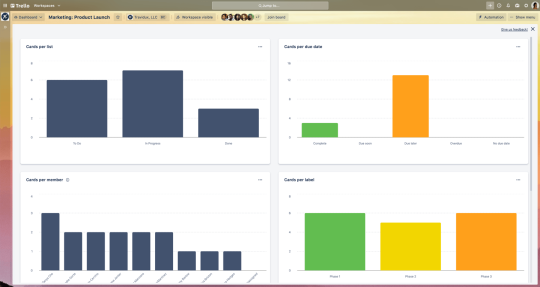
功能重點:
- 預設圖表: 為了協助您評估工作負載,Trello 預設會按照每個篩選條件的卡片數量,提供四張圖表:按照列表的卡片數量、按照成員的卡片數量、按照標籤的卡片數量,以及按照截止日期狀態的卡片數量。為您量身打造的儀表板能節省時間,且有助於您專注在需要完成的工作。
- 編輯: 編輯可讓您選擇要用長條圖還是用圓餅圖將資料視覺化。請挑選讓人能輕鬆了解您報告的方式。
- 刪除: 透過新增或移除圖表來量身打造儀表板上出現的資訊,讓您能建立自訂儀表板。
- 歷史資料: 透過檢視過去 30 天內每個列表的卡片,了解工作在這段時間內的進展情況。
儀表板非常適合以下的使用方式:
- 管理專案的阻礙: 輕鬆存取留在列表中太久的卡片。此功能非常適合針對銷售管道、徵才管道或任何需要不斷向前邁進的工作流程,分析其運作狀況。
- 監控專案進度: 按照列表、標籤、或截止日期分析資訊,透過資料去了解您的專案。
- 了解每個人都在做些什麼: 利用歷史資料,了解團隊成員的工作量。
地圖檢視
對許多人來說,專案不僅涉及了任務和截止日期,還涉及了地點。為了確保您的團隊擁有做出明智決策所需的所有元素,您可以在卡片上新增地點,並在同一個地方檢視所有地點:地圖檢視。
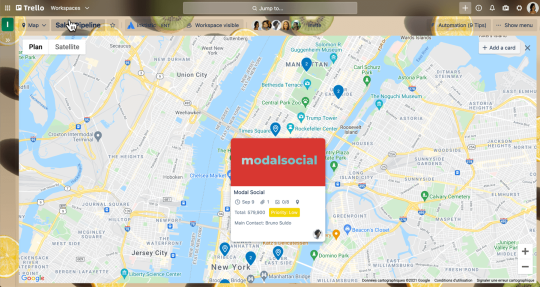
功能重點:
- 地點: 將地點新增到卡片,以便在地圖檢視中定位地點。
- 搜尋: 地圖檢視已連結到 Google 地圖,因此您可以用地址搜尋任何地點,甚至只要輸入要找的地點名稱即可。
- 地點圖釘: 若要掌握專案內容,只要按一下地圖上地點的圖釘,即可查看所有卡片正面資訊。
- 新增卡片: 在「地圖」檢視中,您會看到所有已啟用地點功能的卡片,如果想要建立卡片,您可以直接從「地圖」檢視中按一下地圖右上角的「新增卡片」。
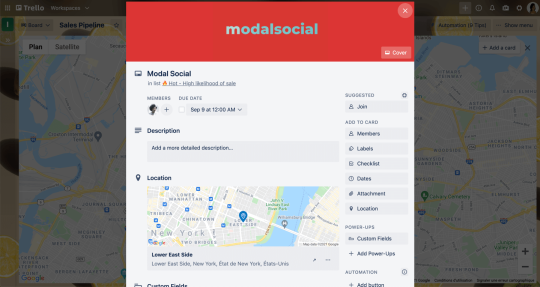
地圖檢視非常適合用於:
- 規劃面對面會議: 直接在地圖檢視中瀏覽不同地點,讓實際生活中的會議更加簡單。
- 詳細安排地點資源: 無論您是否擁有好幾家店面,還是要管理位在不同地方的資產,新增地點詳細資料都有助於您更加了解情況。
- 管理具有實體商品的準銷售案源: 管理出租列表,並在代表此準銷售案源的卡片中新增地點,提供更多相關內容。
- 掌握所有相關資訊: 您也可以透過 Trello 應用程式,在行動裝置上使用地圖檢視。以位置為根據的專案或服務在您移動時會變得更加實用,您可以輕鬆存取有關客戶的所有相關資訊,藉此節省時間。
工作區檢視
透過「工作區桌面」或「工作區行事曆」檢視了解團隊的運作,這兩個檢視畫面就像一般「桌面」檢視和「行事曆」檢視的增強版本一樣。「工作區桌面」和「工作區行事曆」檢視可讓您 在單一位置查看多個 Trello 看板 的卡片。根據全貌做出決策,並讓跨團隊協作更上一層樓。
工作區表格檢視
「工作區表格檢視」是易於使用的功能,可讓您以試算表格式查看工作區中多個看板的卡片。只需選取您要新增的看板,Trello 卡片就會自動填入。隨後便可依列表、標籤、成員和截止日期篩選和排序「工作區表格」中的卡片。只須按一下,便可對表格的任何儲存格進行調整。
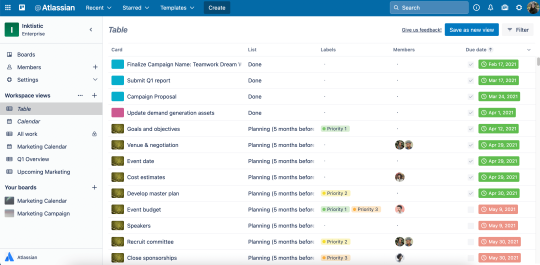
功能重點:
- 新增看板 :在工作區桌面檢視中,新增與您相關的所有看板。從工作區選取看板,快速從這些看板存取所有卡片。
- 篩選和排序卡片: 依列表、標籤、成員和截止日期篩選和排序卡片,以強調來自不同看板的相關資訊。
- 編輯卡片: 在桌面檢視內容中,編輯卡片的基本詳細資料。所做的所有修改都將反映在各自的看板上,讓您從不同的角度思考,做出周全的決策。
- 為工作區桌面檢視加上書籤和分享: 只要按一下,就能將相關的工作區桌面檢視加上書籤,並與其他工作區成員分享,實現跨團隊合作。
工作區桌面檢視非常適合用於:
- 跨團隊協作或規劃專案: 確保銷售和法務團隊能夠快速簽署合約,或讓設計和行銷團隊快速同步,讓多個團隊能更有效率地合作。
- 取得經理層級的資訊: 從撰寫每週更新到準備跨團隊會議,從不同的看板擷取資訊以獲得新觀點,輕鬆做出決策或報告專案狀態。
- 持續掌握您的工作: 若您參與了數個專案,或是想要與團隊協作自己的工作,工作區桌面檢視可協助您跨看板進行工作。
工作區行事曆檢視
管理與截止日期連接或需要在特定時段內執行的團隊工作。對於跨越多個看板的計畫,「工作區行事曆」會讓您能夠對接下來的工作、重點關注的內容以及即將到來的截止日期進行快速檢視。
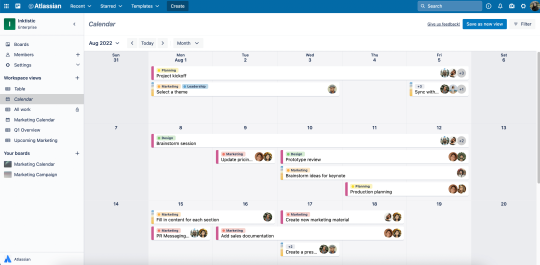
功能重點:
新增看板 :新增與您相關的所有看板。從工作區選取看板,快速從這些看板存取所有卡片,並透過行事曆檢視快速掌握。
行事曆: 可在行事曆中以每月方式檢視多個看板以掌握全貌,或是以每週方式檢視卡片,專注在要做的事情上。
拖放卡片: 這種 Trello 用來組織及移動項目的方式,也可以在行事曆中使用。使用行事曆將卡片拖放到新的日期,系統就會自動更新卡片上的日期,便於一併在每個看板中同步。
延展卡片: 只要挑卡片的一側拉開,就可設定日期範圍,範圍可以橫跨數天或數週。
工作區行事曆檢視非常適合用於以下的使用方式:
透過跨部門協同合作,讓任務更清晰: 最佳化銷售和法務部門之間的合作,並適當分配工作負載和設定截止日期,以進一步了解每個團隊成員的責任和產能。
管理整合式全通路專案: 追蹤行銷活動,並確保重要交付項目在正確的時間和地點推出。
追蹤重要日期: 在快速一覽中,呈現多個看板中的截止日期和期限,並使用篩選條件選項取得詳細資訊。
管理團隊工作負載: 每週在多個專案中,掌握個別成員的任務。快速瀏覽開始日期和截止日期,即可確切知道您的團隊在未來幾週的工作量。
現在,您已經設定好強大的團隊專案、將這些專案連結到團隊最愛的應用程式,並透過 Trello 檢視畫面新增所需的全新觀點,讓我們在下一章了解更多有關看板自動化的資訊。
注意:這些功能適用於 Trello Premium 和 Trello Enterprise 付費方案。在 Trello 定價頁面上找出最適合您和您的團隊的 Trello 方案。
免費試用 Premium 14 天
透過 Trello 檢視畫面,以煥然一新的方式查看工作。